Som IT-ekspert kan jeg fortelle deg at Steam-tjenestefeilen krever litt vedlikehold. Dette er en vanlig feil som kan fikses ved å følge noen enkle trinn. Først må du avslutte Steam-klienten. For det andre må du gå til Steam-installasjonsmappen og slette alle filene i 'Steam'-mappen. Til slutt må du starte datamaskinen på nytt og starte Steam-klienten igjen. Hvis du fortsetter å oppleve Steam-tjenestefeilen, kan det være nødvendig å avinstallere og installere Steam-klienten på nytt.
Flere brukere har rapportert at de ikke klarer å starte Steam på sine Windows-datamaskiner. Ved å gjøre det samme kolliderte de Steam-tjenestefeil. Steam-servicefeil krever noe vedlikehold. Nedenfor er den nøyaktige feilmeldingen du kan ha sett da denne feilen oppstod.

Steam-tjenestefeil
Steam-tjenesten på datamaskinen din trenger litt vedlikehold.
Denne tjenesten hjelper Steam med å installere eller oppdatere spill, muliggjør juksegjenkjenning i noen spill, og hjelper med andre oppgaver på systemnivå.
Administratorrettigheter kreves for å installere Steam-tjenesten på nytt.
I dette innlegget finner vi et middel for denne løsningen.
Fiks Steam Service Feil. Steam-servicefeil krever noe vedlikehold.
Hvis du står overfor Steam-tjenestefeil. Steam-servicefeil krever noe vedlikehold. , følg løsningene for å løse problemet.
- Start Steam på nytt
- Klikk på INSTALL SERVICE-knappen
- Sjekk Steam Client Service Status
- Kjør Steam som administrator
- Tillat Steam gjennom antivirus eller Windows-brannmur
- Gjenopprett Steam-klientapplikasjonen
- Installer Steam-klientapplikasjonen på nytt.
La oss snakke om dem i detalj.
1] Start Steam på nytt
Det første du bør gjøre når du mottar denne feilmeldingen er å klikke på knappen Lukk dialogboks, lukke Steam helt, inkludert å åpne Oppgavebehandling og avslutte alle relaterte oppgaver, og deretter starte Steam på nytt. Dette vil tillate Steam å sjekke alle tjenestene sine, og hvis en av dem ble stengt forrige gang den ble lansert, vil den åpne denne gangen.
slettet skriver viser fremdeles Windows 10
2] Klikk på INSTALL SERVICE-knappen.
Hvis du fortsatt får den samme feilmeldingen etter at du har startet Steam på nytt, klikker du på knappen INSTALLER TJENESTEN og la Steam installere alle tjenester på nytt. Det kan ta en stund, men etter å ha installert tjenestene på nytt, åpne applikasjonen og sjekk om problemet er løst. Håper dette hjelper deg.
3] Sjekk Steam Client Service Status.
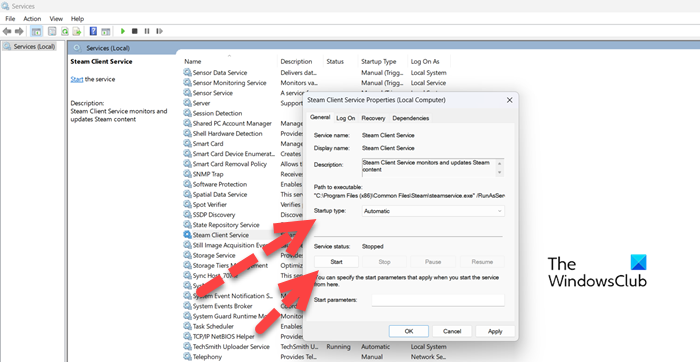
Du må sørge for at Steam-klientstatusen er oppe og går. Tjenesten må være aktivert og oppstartstypen må settes til automatisk. Denne tjenesten brukes av Steam til å laste ned noen av funksjonene. For å kontrollere og aktivere tjenesten, følg de foreskrevne trinnene.
- åpen Tjenester programmet fra startmenyen.
- Se etter Steam kundeservice fra listen.
- Høyreklikk på tjenesten og velg Rediger.
- Endre oppstartstypen til Automatisk og klikk på Start-knappen.
Etter å ha gjort endringer, åpne Steam og når du blir bedt om å installere tjenester, gjør det og se om problemet er løst. Håper dette hjelper deg.
4] Kjør Steam som administrator.
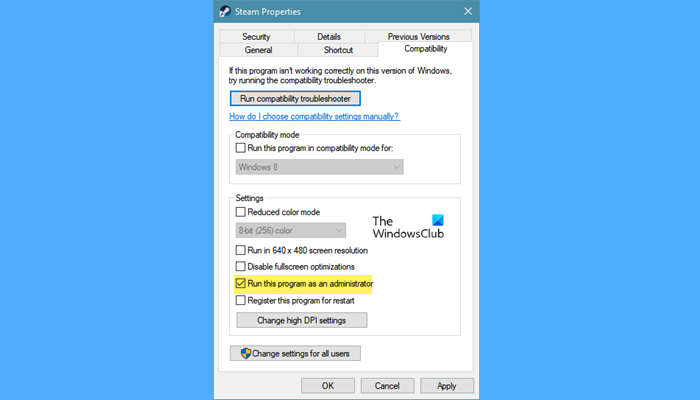
La oss deretter kjøre Steam som administrator og installere de manglende tjenestene. For å gjøre det samme, høyreklikk på Steam-klientapplikasjonen og velg 'Kjør som administrator'. Du vil se en UAC-ledetekst, klikk på Ja for å fortsette. Hvis dette fungerte og du vil at Steam alltid skal åpne som administrator, følg de foreskrevne trinnene.
- Høyreklikk lage mat for et par og velg Egenskaper.
- Gå til Kompatibilitet fanen og avkrysningsboksen Kjør dette programmet som administrator.
- Klikk Bruk > Ok.
Jeg håper problemet ditt løses ganske enkelt.
5] Tillat Steam gjennom Antivirus eller Windows-brannmur
Det har vært rapporter om at Steam-tjenester blir stoppet av et tredjeparts antivirus. Det er kanskje det som skjer i ditt tilfelle også. Vi anbefaler ikke at du deaktiverer antivirus eller brannmur, da dette vil gjøre datamaskinen sårbar for angrep. I stedet kan du tillate Steam-klienten gjennom brannmuren eller godkjenne antivirusprogrammet ditt. Håper dette hjelper deg.
ntfs filsystemfeil
6] Reparer Steam-klientapplikasjon
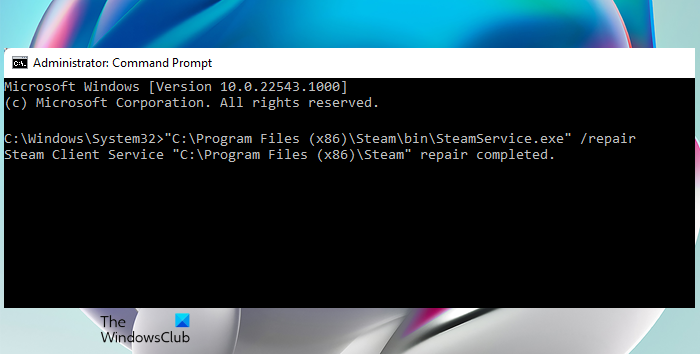
Du vil støte på denne feilmeldingen hvis Steam-klientapplikasjonen på systemet ditt er ødelagt. Du kan gjenopprette Steam-klientapplikasjonen veldig enkelt ved å bruke cmd-kommandoen. I denne løsningen skal vi gjøre det samme ved å følge de foreskrevne trinnene for å reparere Steam-klientapplikasjonen.
- åpen Kommandolinje som administrator.
- Lim inn følgende kommando. |_+_|
- Trykk enter.
Etter å ha utført kommandoen, vil du se Reparasjon av Steam Client Service 'C:Program Files (x86)Steam' fullført beskjed.
Merk: Hvis du har installert Steam andre steder, gå dit og kopier banen til SteamService.exe-filen.
windows 8 klasse ikke registrert
7] Installer Steam-klientapplikasjonen på nytt.
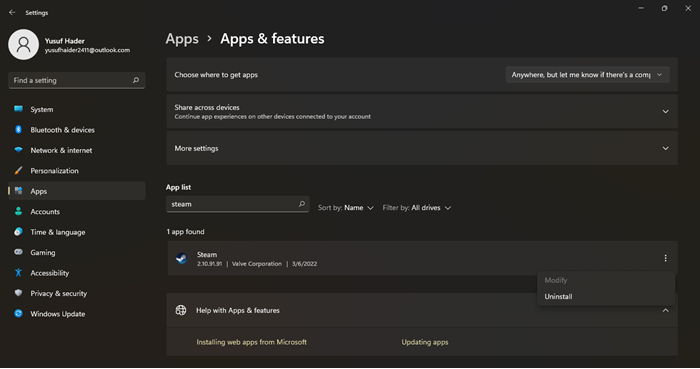
Hvis Steam-appen ikke ble gjenopprettet etter å ha kjørt kommandoen nevnt ovenfor, som en siste utvei, kan du avinstallere appen fullstendig og deretter installere den på nytt. Å installere appen på nytt vil tillate Steam å installere tjenestene den mangler; vi skal også installere appen med administratorrettigheter. Men først av alt, avinstaller Steam fra enheten din.
- åpen Windows-innstillinger.
- Bytte til Applikasjoner > Applikasjoner og funksjoner.
- ser etter 'Kok til et par'.
- Windows 11: Klikk på de tre vertikale prikkene og velg Slett.
- Windows 10: Klikk på applikasjonen og velg Slett.
- Klikk på 'Slett'-knappen for å bekrefte handlingene dine.
Når appen er avinstallert, går du til store.steampowered.com og klikker på 'Installer tjeneste'-knappen. Gå til mappen Nedlastinger, høyreklikk på Steam-installasjonspakken og velg 'Kjør som administrator'. Forhåpentligvis vil alle tjenester denne gangen bli installert.
Det er alt!
Lese: Fiks Steam Missing File Privileges-feil på Windows-PC
Hvordan fikser jeg Steam-tjenesten min?
For å fikse Steam-tjenesten må du kjøre reparasjonskommandoen. For å gjøre det samme, bla opp og les den sjette løsningen. Vi nevnte en kommando som, når den kjøres i en forhøyet ledetekst, gjenoppretter applikasjonen. Hvis problemet vedvarer, følg noen av de andre løsningene nevnt i dette innlegget.
Hvordan fikser jeg Steam online-feil?
Hvis Steam ikke går online og bare forblir offline, bør du først sjekke om internett ditt fungerer. Du kan trekke en annen app som er online, og hvis de kobler til internett er det noe galt med den. Hvis internett ikke var årsaken, sjekk ut guiden vår om hva du skal gjøre når Steam ikke går online.
Les også: Fix Steam må være online for å oppdatere feil på Windows PC.
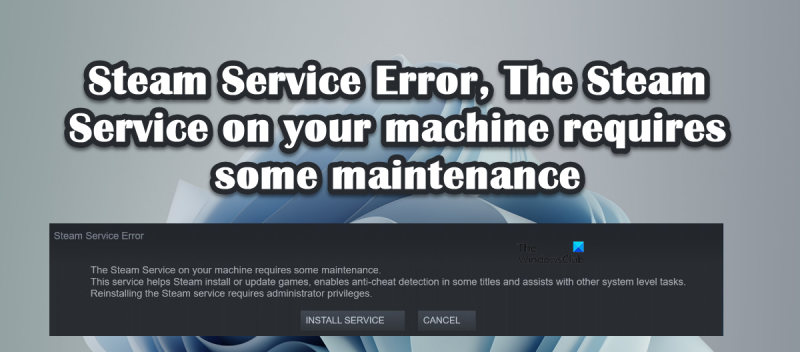




![BetterDiscord fungerer ikke [Fix]](https://prankmike.com/img/discord/18/betterdiscord-not-working-fix-1.jpg)









